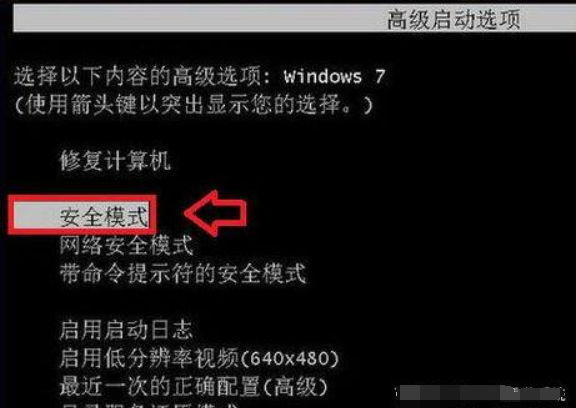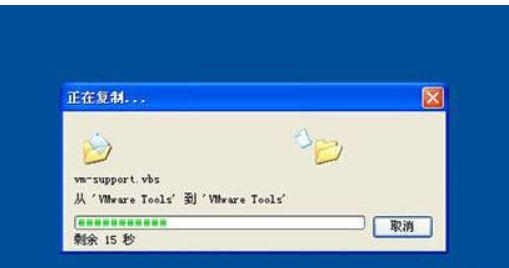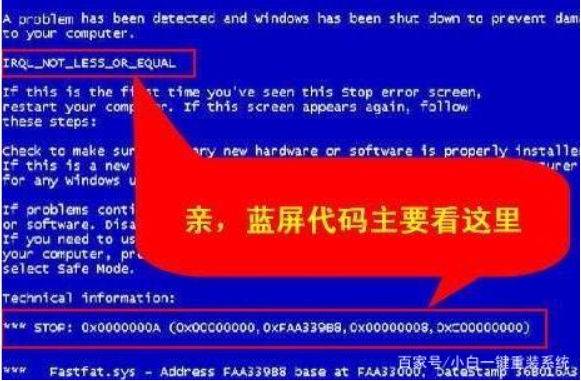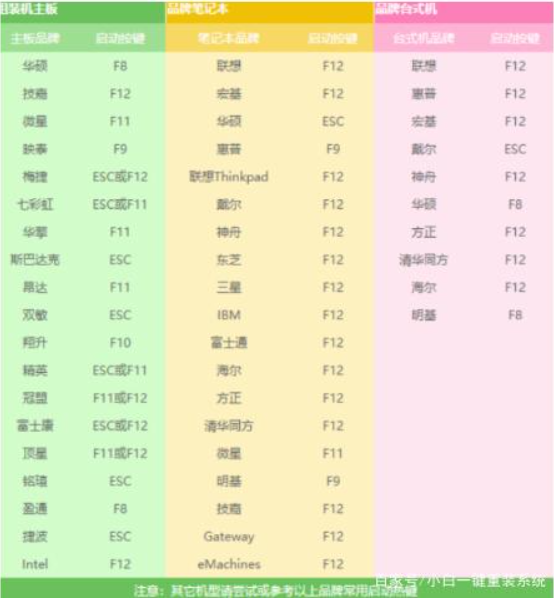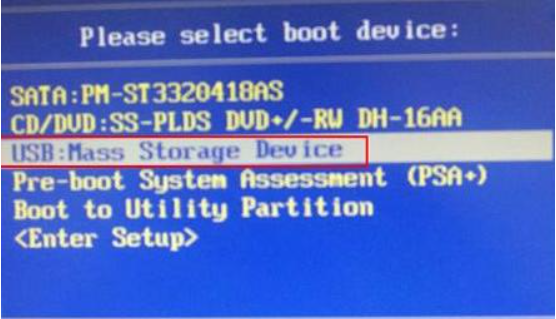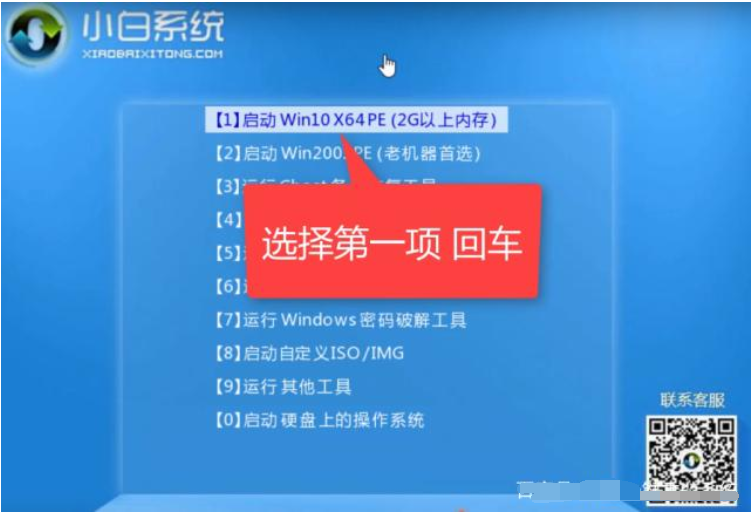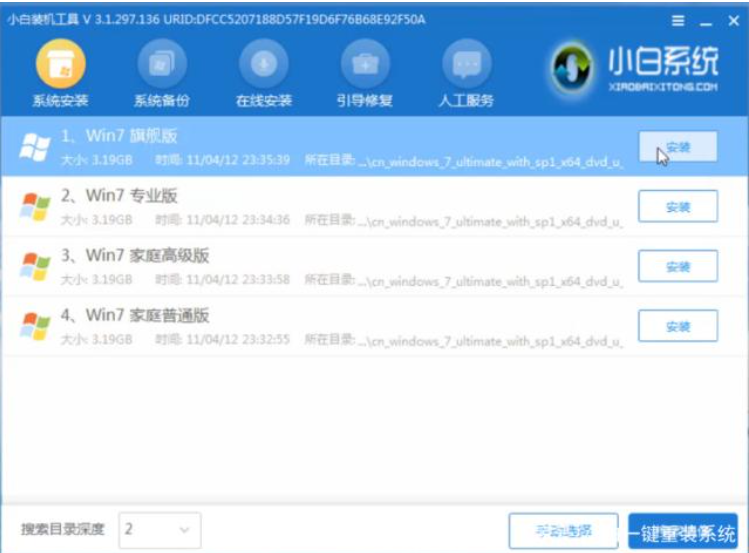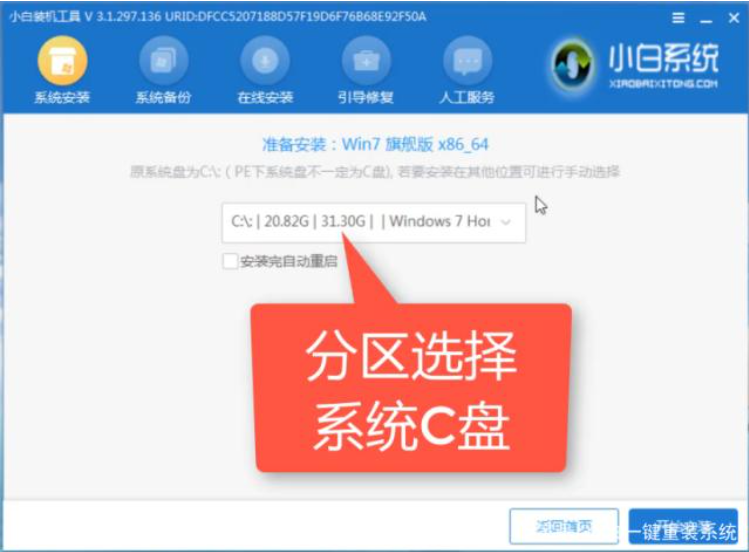电脑蓝屏了怎么办修复方法有哪些
遇到电脑蓝屏的时候,很多人往往不知所措,不知道电脑蓝屏了怎么办修复方法有哪些,觉得电脑蓝屏可能就是电脑彻底坏掉了。其实造成电脑蓝屏的原因有很多,我们可以分析不同的原因对症下药。下面小编就跟大家分享一些电脑蓝屏的解决方法,希望能帮到大家。
1. 按开机键,然后连续按启动热键打开高级启动选项界面,选择要进入的安全模式,或尝试使用最新正确配置进行修复。(如果无法进入安全模式,硬件问题或系统完全崩溃,可以直接查看方法2)。
2. 进入安全模式后,可以杀毒、删除最近安装的驱动程序或软件程序等。
3. 系统文件丢失,注册表问题也会导致蓝屏现象。您可以将普通文件复制到自己的计算机上进行修复。
方法二:排除硬件问题(不懂拆的朋友建议送去专业人士拆)
1. 断开电源并打开计算机机箱的后盖。如果电脑机箱中的灰尘太多,请先清除灰尘。灰尘会导致散热不良或主板短路。
2. 导致计算机蓝屏的硬件问题通常是内存模块。从主板上卸下内存模块,用橡皮擦擦拭金属部件并将其更换。
3. 用同样的方法擦拭显卡的金属部分,更换并重新启动计算机,然后尝试启动计算机。
方法3:重装系统
1. 检查完以上所有方法后,如果蓝屏仍然出现,则采取最终解决方案——重新安装系统。找一台可以用来下载小白一键重装系统软件的电脑,制作U盘启动盘。如果您知道蓝屏代码,也可以咨询手动客户服务。
2. 制作U盘启动盘后,按启动按钮,快速点击U盘启动热键。启动热键如下图所示。
3. 开始选择界面出现。选择U盘启动选项并输入。
4. 进入PE选择界面,使用上下方向键,选择第一个项目,点击回车。
5. PE桌面加载完成后,自动弹出白色小安装工具,选择要安装的系统镜像,点击安装。
6. 将其安装到系统磁盘C,然后单击左下角的“开始安装”。
7. 安装完成后,拔下U盘,重新启动计算机,进入系统桌面进行设置
以上就是电脑蓝屏的解决方法,希望能帮到大家。
热门教程
win11关闭windows defender安全中心的四种方法
2Win11如何关闭Defender?Windows11彻底关闭Defender的3种方法
3win10不显示视频缩略图的两种解决方法
4win10关闭许可证即将过期窗口的方法
5安装NET3.5提示0x800f0950失败解决方法
6Win11移动热点不能用怎么办?移动热点不工作怎么办?
7win11怎么切换桌面?win11切换桌面的四种方法
8win11忘记pin无法开机的三种最简单办法
9Win11如何打开预览窗格?Win11显示预览窗格的方法
10win11任务栏怎么显示网速?win11任务栏显示实时网速的方法
装机必备 更多+
重装教程
大家都在看